word文档标记红色批注的教程
时间:2023-03-01 09:50:32作者:极光下载站人气:1320
word软件是由微软公司发布的一款专业文字处理工具,给用户带来了强大的文字编排功能,用户一般会用来编写论文、记录笔记以及更改文档格式等,总的来说给用户带来了许多的便利,当用户在word软件中编辑文档文件时,就可以利用一些功能来设置文档格式,让文档内容能够更加简单清晰的显示出来,当用户需要对文档内容进行批注时,为了更好的突出显示批注信息,用户可以对其颜色进行简单的整理,最近小编就看到有用户问到word文档如何标记红色批注的问题,这个问题需要打开软件中的修改选项窗口来解决,那么具体的设置过程就让小编来向大家分享一下吧,希望可以帮助到大家。
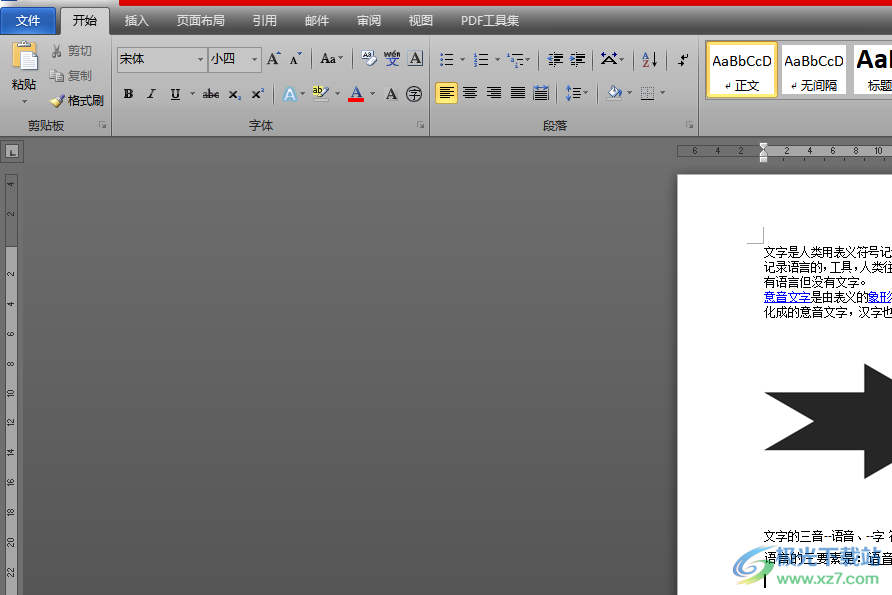
方法步骤
1.用户在电脑桌面上双击打开word文档,接着进入到编辑页面上来进行设置
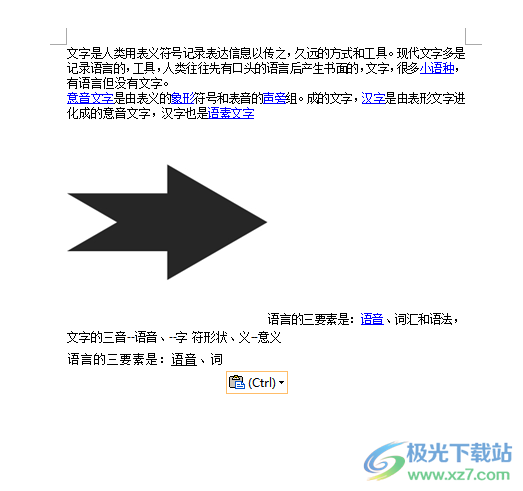
2.这时需要用户点击菜单栏中的审阅选项,在显示出来的选项卡中用户选择修订选项

3.将会拓展出一个选项卡,用户选择其中的修订选项,以此来打开相关的窗口
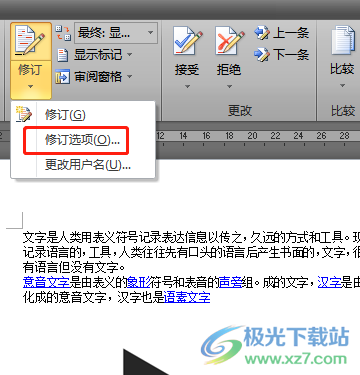
4.进入到修订选项窗口后,用户点击批注选项右侧的下拉箭头,在显示出来的选项卡中用户选择红色选项就可以了
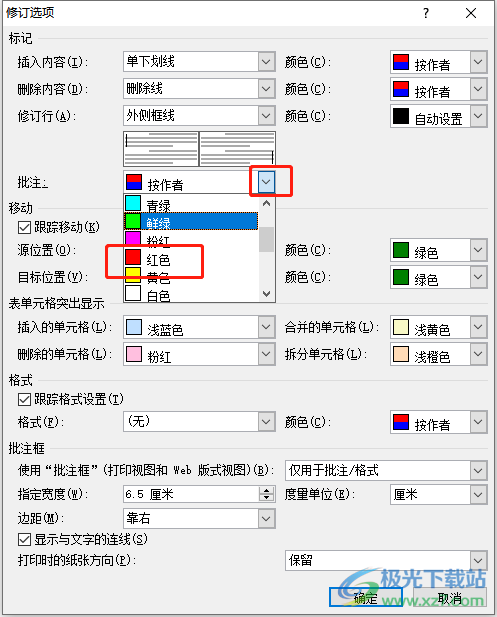
5.设置好批注颜色后,用户直接按下窗口右下角的确定按钮即可
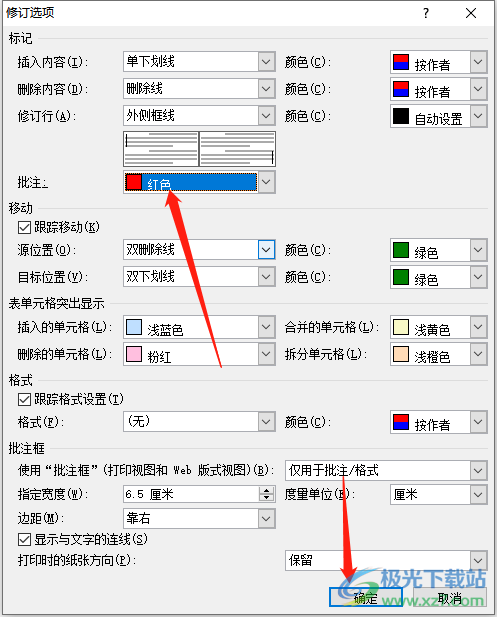
6.回到编辑页面上,用户输入批注就会发现批注颜色已经变成红色了
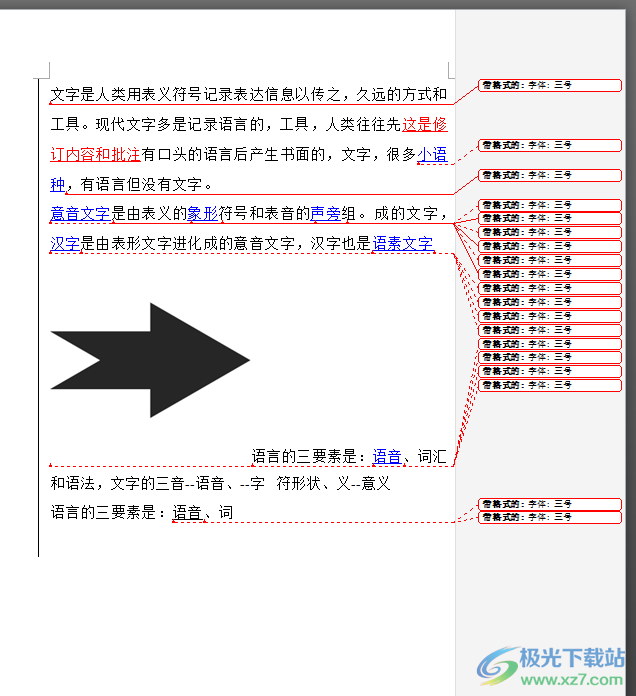
用户在word软件中可以体验到许多强大的功能,并且给自己带来了许多的便利,当用户在编辑文档文件时,需要将批注颜色更改为红色,就可以打开软件的修改选项窗口,并将其中的批注颜色设置为红色即可设置成功,详细的操作方法已经整理出来了,因此感兴趣的用户可以跟着小编的步骤操作起来。
相关推荐
相关下载
热门阅览
- 1百度网盘分享密码暴力破解方法,怎么破解百度网盘加密链接
- 2keyshot6破解安装步骤-keyshot6破解安装教程
- 3apktool手机版使用教程-apktool使用方法
- 4mac版steam怎么设置中文 steam mac版设置中文教程
- 5抖音推荐怎么设置页面?抖音推荐界面重新设置教程
- 6电脑怎么开启VT 如何开启VT的详细教程!
- 7掌上英雄联盟怎么注销账号?掌上英雄联盟怎么退出登录
- 8rar文件怎么打开?如何打开rar格式文件
- 9掌上wegame怎么查别人战绩?掌上wegame怎么看别人英雄联盟战绩
- 10qq邮箱格式怎么写?qq邮箱格式是什么样的以及注册英文邮箱的方法
- 11怎么安装会声会影x7?会声会影x7安装教程
- 12Word文档中轻松实现两行对齐?word文档两行文字怎么对齐?
网友评论